Oglas
Če želite svoj pogon razdeliti na različne odseke, lahko za dosego tega uporabite particije. Z uporabo privzetega orodja za sistem Windows, imenovanega Upravljanje diskov, vas bomo spregovorili skozi vso terminologijo in vam pokazali, kako spremeniti velikost, izbrisati in ustvariti particije.
V bistvu je to virtualni postopek za dodajanje dodatnih pogonov. Če želite fizično dodati nove pogone v sistem, da bi pridobili več prostora za shranjevanje, glejte naš vodnik naprej kako namestiti nov notranji pogon Kako fizično namestiti drugi notranji trdi diskKo vam zmanjka prostora na trdem disku, lahko nekaj izbrišete ali dodate nekaj več prostora. Preberi več .
Če imate svoj nasvet v zvezi z upravljanjem particij, se prepričajte, da se pojavite v razdelku s komentarji.
Kaj so particije?
Pogon za shranjevanje je fizična sestavina. To je lahko znotraj vašega sistema ali zunaj. Ima določeno mejo zmogljivosti; če za vaše podatke ne bo ostalo prostora, boste morali stvari izbrisati ali kupiti nov pogon.

Ogledali si bomo, kako razdeliti svoj pogon. Preprosto povedano, particija je blok prostora na vašem pogonu, ki ga bo Windows ločeno upravljal. Posamezni pogon lahko sestoji iz ene ali več particij in vsaka ima svojo črko pogona; razen skritih particij, ki se jih bomo dotaknili pozneje.
Uporaba particij ima številne prednosti. Najpogosteje je ločiti operacijski sistem od uporabniških datotek. To pomeni, da lahko znova namestite operacijski sistem, ne da bi izgubili podatke, in ustvarili varnostne kopije slik vsakega posebej. Prav tako lahko pomaga zaščititi datoteke. Če ena od vaših particij postane slaba, ne pomeni nujno, da bodo ostale.
Razumevanje upravljanja diskov
Windows ima vgrajeno orodje, imenovano Upravljanje diskov, s katerim lahko ustvarite, izbrišete in upravljate particije na vašem pogonu. Če želite začeti, pritisnite Tipka Windows + R odpreti Run, vnos diskmgmt.msc in kliknite v redu. Odprlo se bo upravljanje diskov.
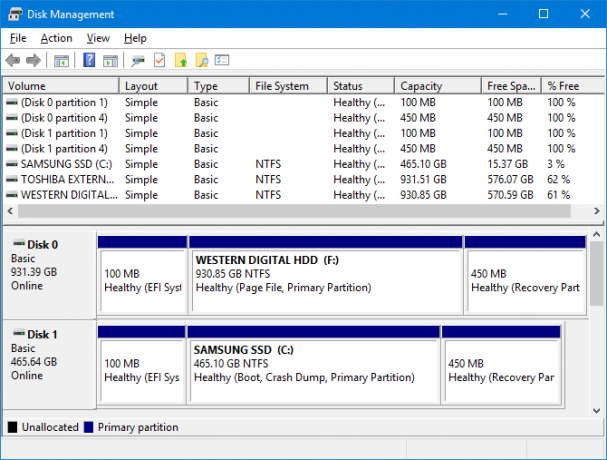
V zgornji polovici okna so prikazane obstoječe particije, ki jih Windows imenuje velikosti. Spodnji del te podatke nato vizualno predstavlja. Vsak fizični pogon ima svojo vrstico in particije so prikazane kot ločeni bloki.
Na primer, lahko vidite na zaslonu nad tem Disk 0 ima kapaciteto 931,39 GB (gre za pogon 1 TB, vendar zaradi načina shranjevanja Pojasnjene velikosti pomnilnika: Gigabajti, terabaji in petabaji v kontekstuZlahka je videti, da je 500GB več kot 100GB. Toda kako se primerjajo različne velikosti? Kaj je gigabajt do terabajta? Kam se prilega petabajt? Počistimo! Preberi več ne dobite tako celotnega zneska.)
Tri particije na disku, prikazanem zgoraj, so:
- Sistemska particija EFI: To je ena od prej omenjenih particij, ki nima črke pogona, vendar je zelo pomembna. Vsebuje datoteke, potrebne za zagon sistema Windows in jih ne bi smeli brisati.
- Datoteka strani, primarna particija: To je glavna particija na pogonu, kjer so shranjene skoraj vse datoteke.
- Obnovitvena particija: Ta particija vam bo pomagala obnoviti sistem, če je primarna particija poškodovana. Tudi to nima črke pogona in je skrito.
Uporaba upravljanja z diski
Upravljanje diskov je zelo preprosto, vendar je pomembno, da razumete, kaj počne vsaka funkcija, da ne bi slučajno izbrisali svojih podatkov. Če ste zaskrbljeni, razmislite o ustvarjanju slike vašega pogona Kako uporabljati Clonezilla za kloniranje trdega diska Windows?Tukaj je vse, kar morate vedeti, kako lahko s Clonezilla na najlažji način klonirate trdi disk. Preberi več preden nadaljuješ.
Spremenite velikost particije
Preden lahko naredite novo particijo, morate najprej ustvariti nekaj prostega prostora tako, da skrčite velikost obstoječega obsega. Storiti to, desni klik particijo in izberite Skrči volumen… To lahko izberete le, če imate na disku dovolj prostora.
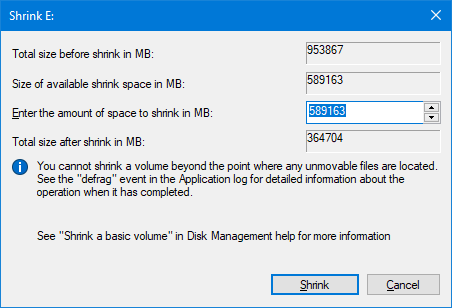
Vnesite vrednost v Vnesite količino prostora za skrčenje v MB polje. Na primer, če bi želel 100 GB skrčiti particijo za 50 GB, bi vnesel 50000 (v GB je približno 1000 MB). Nato kliknite Skrči.
Če imate obstoječo particijo, za katero želite, da je večja, desni klik to particijo in izberite Razširi… Tukaj morate vnesti znesek, ki ga želite povečati za.
Več informacij o tem najdete v našem članku na kako skrčiti in razširiti predelne stene Kako skrčiti in razširiti obsege ali particije v sistemu Windows 7V sistemih Windows 7 in Windows Vista je spreminjanje velikosti glasnosti ali ponovna razdelitev trdega diska postalo veliko lažje kot v prejšnjih različicah sistema Windows. Vendar pa je še vedno nekaj pasti, ki vas bodo potrebovale ... Preberi več .
Izbrišite particijo
Prostor lahko sprostite tudi tako, da izbrišete obstoječo particijo. Vendar bodite izredno previdni: to bo izbrisalo vse na vaši particiji. Varnostno kopirajte vse podatke, ki jih želite hraniti Ultimate Vodnik za varnostno kopiranje podatkov Windows 10Povzeli smo vse možnosti za varnostno kopiranje, obnovitev, obnovitev in popravilo, ki jih lahko najdemo v sistemu Windows 10. Uporabite naše preproste nasvete in nikoli več ne obupajte nad izgubljenimi podatki! Preberi več preden nadaljujete, ker drugače ne bo več za vedno.
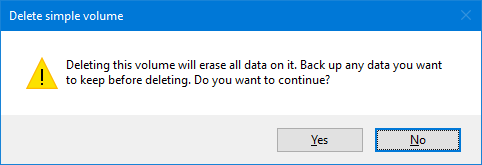
Če ste prepričani, da želite to storiti, desni klik particijo in izberite Brisanje glasnosti ... Nato boste prejeli opozorilno sporočilo. Če želite izbrisati dokončno, kliknite Da.
Ustvari particijo
Črni blok predstavlja prosti pogon. Desni klik to in izberite Nova enostavna glasnost... Odprl se bo čarovnik, ki vas bo vodil skozi postopek. Kliknite Naslednji. V Enostavna velikost glasnosti v MB, vnesite, kako velika želite, da je ta particija. Ne pozabite, da je 1000 MB enako 1 GB.
Kliknite Naslednji. Tu lahko dodelite črko pogona ali pot pogona. Pusti to izbrano Dodelite naslednjo črko pogona, ne pozabite pa uporabiti spustnega menija za izbiro druge črke. Kliknite Naslednji.
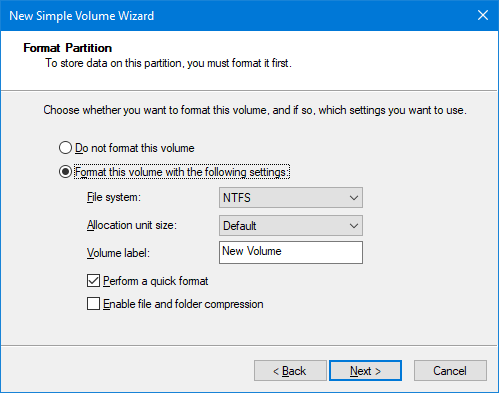
Na tem zaslonu lahko izberete formatiranje particije. Če želite spremeniti ime glasnosti z Oznaka glasnosti polje. V nasprotnem primeru pustite tukaj vse privzeto, razen če niste zadovoljni s tem, kar spreminjate. Preveri naš članek o demistifikaciji datotečnih sistemov Od FAT do NTFS do ZFS: Demisticirani datotečni sistemiRazlični trdi diski in operacijski sistemi lahko uporabljajo različne datotečne sisteme. Tukaj je to, kaj to pomeni in kaj morate vedeti. Preberi več za več informacij. Kliknite Naslednji.
Končni zaslon bo povzel vse izbrane možnosti. Pojdite skozi Nazaj Če želite karkoli spremeniti, v nasprotnem primeru kliknite Dokončaj da ustvarite svojo particijo.
Poveljnik za upravljanje podatkov
Zdaj veste, kako z orodjem za upravljanje podatkov lahko upravljate svoje pogone kot glavni. Ne pozabite, da bodite previdni, preden skrčite ali uredite obstoječe particije. V redu boste, če upoštevate zgornji nasvet.
Če želite popolnoma izbrisati pogon, morda odstraniti zaščitno programsko opremo, lahko za to uporabite tudi upravljanje diskov. Oglejte si naš vodič na kako formatirati nov notranji pogon Kako formatirati nov notranji trdi disk ali trdi diskČe imate nov trdi disk ali SSD, ga morate formatirati. S formatiranjem lahko obrišete stare podatke, zlonamerno programsko opremo, programsko opremo in spremenite datotečni sistem. Sledite našemu postopku po korakih. Preberi več za podrobnosti.
Za kaj uporabljate pogonske particije? Imate kakšne nasvete za uporabo diskovnega upravljanja?
Zasluge za slike: Gennady Grechishkin prek Shutterstock.com
Prvotno ga je objavil James Bruce 23. januarja 2011.
Joe se je rodil s tipkovnico v rokah in takoj začel pisati o tehnologiji. Zdaj je svobodni pisatelj. Vprašaj me o Loomu.


